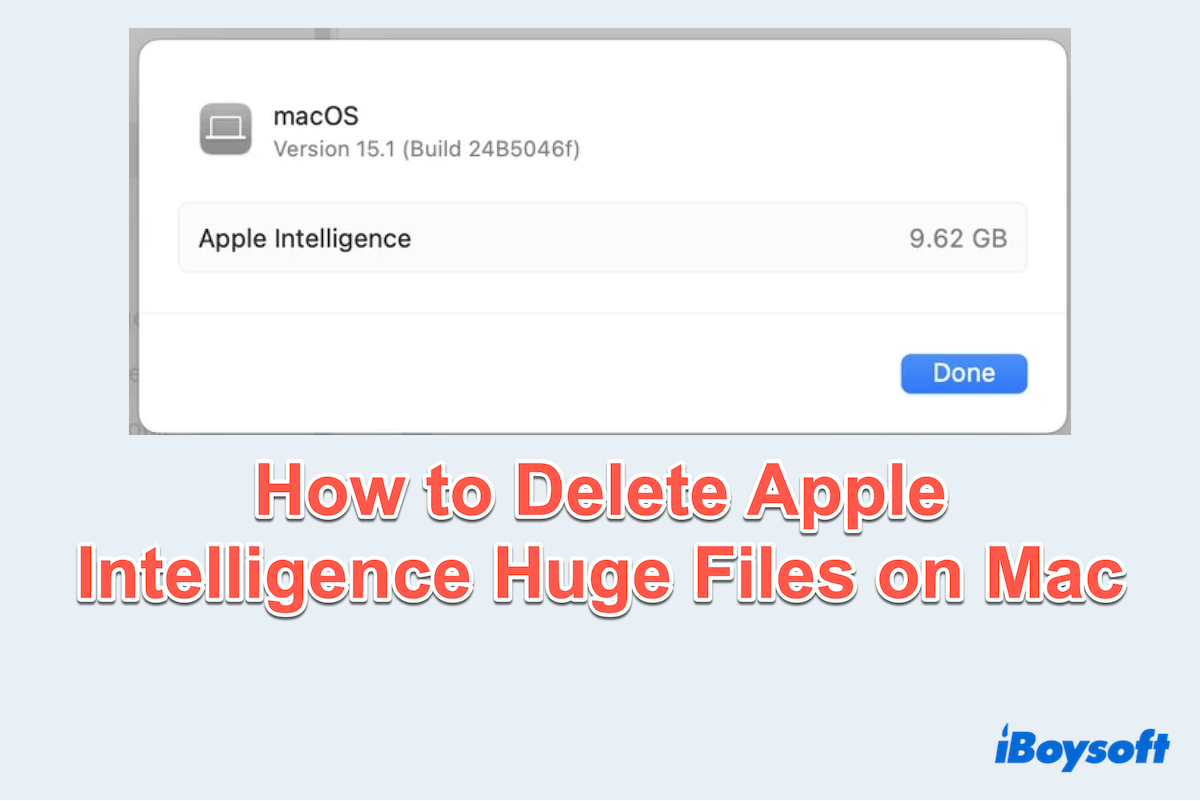Intelligence Apple, introduite dans macOS Séquoia et iOS 18, améliore le traitement sur l'appareil grâce à des fonctionnalités d'IA. Cependant, certains utilisateurs de Mac signalent et se plaignent que même après avoir désactivé Intelligence Apple et Siri, une quantité significative d'espace de stockage reste occupée.
Intelligence Apple prend trop de place(presque 10 Go) même s'il est désactivé. Comment le supprimer ? -reddit.com
Je cours la dernière version de macOS Séquoia 15.4.1. Je n'ai aucun intérêt à utiliser Intelligence Apple, j'ai donc désactivé la fonction dans les paramètres. Mais j'ai constaté qu'elle occupe toujours un énorme espace de 12,5 Go sur mon SSD. Comment puis-je nettoyer ? -apple.community.com
Ces énormes données résiduelles peuvent ralentir votre Mac ou limiter l'espace disque utilisable. Comment ? Cet article vous guidera à travers des méthodes automatiques et manuelles pour libérer de l'espace avec ce problème, vous aidant à récupérer le précieux stockage de votre Mac.
La manière la plus rapide et la plus sûre de nettoyer les caches d'Intelligence Apple
Comme nous le savons, les méthodes simples de suppression manuelle ne peuvent pas nettoyer une si grande quantité de caches si vous voulez supprimer les fichiers Intelligence Apple(y compris certaines données système ou fichiers superflus...). Ainsi, pour une alternative plus intelligente et efficace à un nettoyage répété, iBoysoft DiskGeeker pour Mac se distingue.
Contrairement aux méthodes DIY qui prennent du temps et nécessitent d'accéder aux dossiers de la Bibliothèque ou d'exécuter des commandes du Terminal, iBoysoft DiskGeeker for Mac peut détecter précisément les journaux liés à l'Intelligence Apple, les restes de Siri et les caches d'apprentissage machine, garantissant une suppression sécurisée sans risquer la stabilité de macOS.
Nettoyons en toute sécurité les caches AI sur Mac avec iBoysoft DiskGeeker for Mac:
- Téléchargez, installez et lancez iBoysoft DiskGeeker for Mac.
- Sélectionnez la partition (stocke vos données Intelligence Apple) dans la barre latérale gauche et cliquez sur "Analyse d'espace" dans la barre d'outils de droite.
- Attendez la numérisation.
- Sélectionnez les dossiers (du mode visuel grand au petit) et ouvrez-les pour prévisualiser les fichiers.
(Vous pouvez cliquer sur le cercle bleu et rouge "Analyse AI" pour voir s'il est sûr de supprimer le fichier/dossier.)
Faites attention au dossier "Bibliothèque" et "Application" et aux fichiers couvrant Intelligence, Asset, virtuel, Siri... Ou si le dossier correspond à la taille de votre stockage AI. De plus, son outil "Nettoyer les fichiers indésirables" peut trouver précisément les caches système par taille de fichier et par nom. À essayer également.
Partagez et téléchargez cet outil~
Supprimer manuellement les caches de l'Intelligence Apple sur Mac
De plus, pour les utilisateurs avancés ou ceux qui préfèrent les méthodes manuelles, suivez les étapes ci-dessous pour résoudre le problème: vous désactivez l'Intelligence Apple mais elle occupe encore trop d'espace de stockage. Faites attention pour éviter de supprimer des données système, ce qui entraînerait une instabilité ou une défaillance du système.
# 1 Attendre le nettoyage du système ou les mises à jour futures
Soyez patient - après avoir désactivé la fonctionnalité et laissé l'Intelligence Apple inactive, macOS nettoiera probablement les données associées dans une semaine ou deux une fois qu'il confirme que vous ne l'utilisez plus.
En d'autres termes, macOS conserve parfois des données de fonctionnalités désactivées pour la stabilité du système. Redémarrer votre Mac quelques fois ou attendre les futures mises à jour peut déclencher un nettoyage automatique en arrière-plan.
De plus, la plupart des dossiers affichent toujours la même heure de modification que la dernière mise à jour système, mais quelques-uns ont probablement été mis à jour hier ou aujourd'hui. Certains utilisateurs de Mac ignorent simplement ce problème et mettent à jour macOS dans la prochaine mise à jour mineure de Séquoia, alors le problème sera résolu.
(Menu Pomme > Préférences Système > Général > Mise à jour logicielle > Mettre à jour maintenant.)
# 2 Vérifier les recommandations de données système et de stockage
Commencez par vérifier comment votre Mac utilise actuellement le stockage, et vous pouvez vous référer aux suggestions fournies et les adopter ou les mettre en œuvre.
- Menu Pomme > Préférences Système > Général > Stockage.
- Examinez la section Données système, qui contient souvent des fichiers temporaires et de cache.
- Utilisez les Recommandations intégrées d'Apple pour supprimer les gros fichiers : "Stocker dans iCloud", "Optimiser le stockage" et "Vider automatiquement la corbeille".
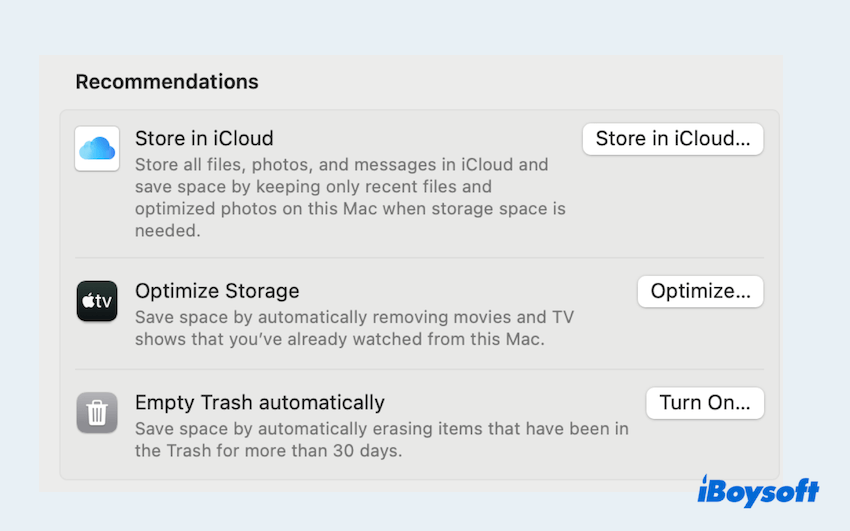
# 3 Rechercher et supprimer les caches de la Bibliothèque de l'IA
L'Intelligence d'Apple peut laisser des fichiers résiduels dans divers dossiers de la bibliothèque macOS. Vous devriez les chercher un par un :
- Finder > Aller > Aller au dossier, tapez "~/Library/Caches", et appuyez sur la touche Entrée.
(Ou appuyez sur les touches Commande + Maj + G, puis tapez.) - Recherchez des dossiers comme :
com.apple.Siri / com.apple.siri*
com.apple.IntelligencePlatform / com.apple.llm*
com.apple.VisualIntelligence
com.apple.Safari/RemoteNotifications (cache de résumés généré par l'IA)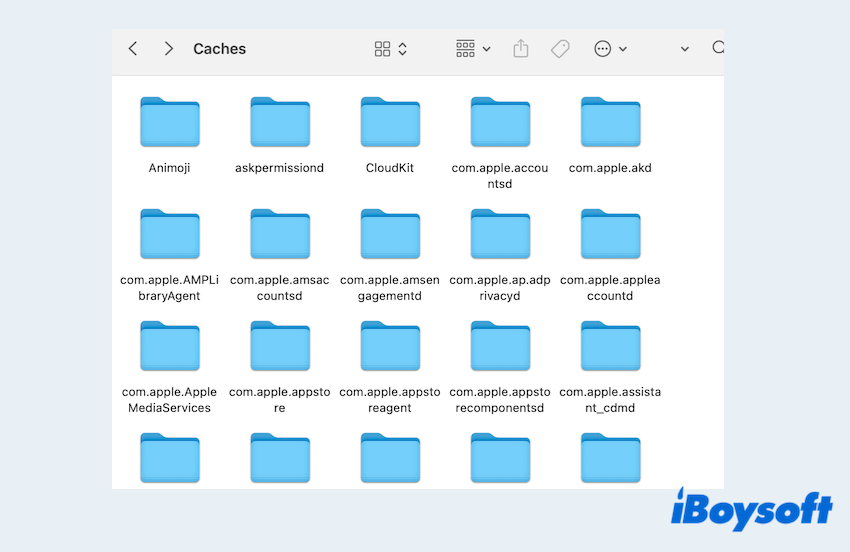
- Supprimez le contenu de ces dossiers (ne supprimez pas les dossiers eux-mêmes). Soyez prudent - supprimez uniquement les fichiers des dossiers de cache clairement identifiés.
- Répétez l'étape 1, mais allez à "/Library/Caches" (la bibliothèque racine, pas celle de votre utilisateur). Recherchez des dossiers de cache similaires à "Apple Intelligence/Siri/LLM" et supprimez leur contenu.
Ensuite, tapez "~/Library/Application Support/" et "/System/Library/Siri/" pour trouver les fichiers associés.
# 4 Purge des fichiers d'Accès Universel
Certains composants de l'Intelligence d'Apple peuvent stocker des données dans des dossiers d'Accès Universel liés aux fonctionnalités d'accessibilité. Si vous avez activé les fichiers d'Accès Universel (Écran, Voix, etc.), qui est nouveau dans macOS Sequoia, et que le dossier AssetV2 est lié à l'IA, veuillez faire ceci :
- Finder > Aller > Aller au dossier > Tapez "~/Library/Application Support/com.apple.UniversalAccess/".
- Supprimez les modèles ou dossiers de cache s'ils sont présents. Ils peuvent contenir de grands modèles linguistiques téléchargés pour les fonctionnalités d'accessibilité liées à l'Intelligence d'Apple.
- Répétez l'étape 1 et tapez "/System/Library/" puis appuyez sur la touche Entrée.
- Recherchez le dossier ou les fichiers couvrant "Asset" comme "AssetV2".
- Supprimez le fichier couvrant "com_apple_MobileAsset_...".

# 5 Nettoyage approfondi sur Mac
N'oubliez pas de vérifier ces goulots d'étranglement de stockage courants :
- Dossier de téléchargements : Triez par taille, supprimez les gros fichiers inutilisés.
- Applications : Désinstallez les applications inutilisées (faites glisser de /Applications vers la Corbeille, ou utilisez AppCleaner).
- Données système : Concentrez-vous sur /Library/Application Support, ~/Library/Application Support et /Library/Audio/Sounds (gros banks de sons). Apprenez-en davantage sur comment nettoyer énormes données système sur Mac.
- Téléchargements de messagerie : Dans l'application Mail, allez sur Mail > Préférences > Comptes > [Compte] > Avancé, cliquez sur "Supprimer les pièces jointes téléchargées".
- Cache de développement Xcode (si applicable) : Exécutez xcrun simctl delete unavailable dans Terminal et videz "~/Library/Developer/Xcode/DerivedData".
Avez-vous appris comment supprimer les données d'Intelligence Apple sur Mac? Veuillez partager ce post pour aider plus d'utilisateurs qui rencontrent le même problème.
Conclusion
Même après avoir désactivé l'Intelligence Apple, votre Mac peut encore contenir des données résiduelles qui encombrent le stockage système. Que vous choisissiez la praticité tout-en-un de iBoysoft DiskGeeker pour Mac ou que vous optiez pour la voie manuelle, éliminer le désordre lié à l'IA est essentiel pour retrouver des performances et de l'espace.
Pour des résultats rapides et fiables sans devinerie, iBoysoft DiskGeeker pour Mac offre une solution efficace et sûre. Pendant ce temps, les utilisateurs avancés peuvent utiliser les techniques manuelles ci-dessus pour cibler et nettoyer en profondeur des domaines spécifiques.